Магазин програм play market пропонує величезний асортимент програм. У сховищі зібрані додатки, щоб пам'ять мобільного друга була зайнята до краю, а користувач міг грати в іграшки, дивитися погоду, користуватися навігаторами або серфить по мережі. Список можливостей нескінченний, як і нескінченні програми у play market.
Але рано чи пізно настає момент, коли програма знайдена і обрана, користувач натискає «Встановити», маркет пише «Скачується» і все. Все у тому сенсі, що далі нічого не відбувається. Бігунок скачування бігає вже давно, програма не скачується, відсотки завантаження та мегабайти не збільшуються. Вони або зависли або зовсім не з'явилися. Завантажувати не виходить.
Ліки від помилки play market є. Подивимося на лікування від простих випадків до ситуацій тяжких. І необов'язково підключати гаджет до комп'ютера для виправлення помилки.
Найперше при помилці – часто єдино вірне
 Перезавантажте планшет або смартфоні не забивайте голову зайвими деталями. Завантажувати програми з play market після цього можна буде у 90% випадків. Для цього при увімкненому екрані довго утримуйте кнопку увімкнення екрана. З'явиться меню, де буде напис "Перезавантаження" ("Reboot"). Версій пристроїв та ОС Android багато, але фраза має бути зі змістом "перезавантаження".
Перезавантажте планшет або смартфоні не забивайте голову зайвими деталями. Завантажувати програми з play market після цього можна буде у 90% випадків. Для цього при увімкненому екрані довго утримуйте кнопку увімкнення екрана. З'явиться меню, де буде напис "Перезавантаження" ("Reboot"). Версій пристроїв та ОС Android багато, але фраза має бути зі змістом "перезавантаження".
Підійде і "Вимкнути живлення" ("Power Off", "Turn off"). Після вимкнення просто увімкніть гаджет. Якщо кнопку увімкнення екрана тримати дуже довго, то пристрій вимкнеться без запитань. Ще варіант вимкнути пристрій зняти батарею. Потім повернути її на місце та включити девайс.
Якщо після цього play market не дає завантажити та встановлювати, дивіться далі.
Друга можлива причина
Перевіряйте інтернет. Чи є він на смартфоні чи планшеті. Відкривайте будь-яку програму, яка використовує для роботи вихід в Інтернет. На вашому пристрої вони майже всі такі.
Наприклад, погода. Натисніть на оновлення погоди. Якщо дані прийшли одразу і нові, то вихід в інтернет є. Або, як варіант, відкрийте браузер – Яндекс, Хром або будь-який інший. Зайдіть на улюблену станицю. Якщо вийшло, значить, інтернет є.
Багато хто користується для перевірки програмою SpeedTest. Наперед ставлять її на телефон або планшет. І у сумнівних ситуаціях вона показує не тільки чи є інтернет, а й швидкість його роботи. При низькій швидкості завантаження (менше 0,1 Mbs), маркет також буде повільно працювати, і як наслідок, не завантажувати програми.
У разі повільного інтернету, шукайте або місце прийому вдаліше, або з'ясовуйте причину в мобільній або wi-fi мережі. Завантажити що-небудь на невеликій швидкості проблематично.
Коли інтернет відсутній – погода не приходить, сторінки не відкриваються, speedtest говорить, що з'єднання відсутнє:
- Якщо підключення відбувається через Wi-Fi, дивіться, чи є піктограма мережі у верхньому, системному рядку екрана телефону або планшета. Немає активного значка з'єднання, отже з'єднання треба знайти. Тут або треба включити його в гаджеті (випадково вимкнувся) «Налаштування» - «Wi-Fi» - увімкнути Wi-Fi бігунком. Або знайти точку роздачі - роутер і дивитися що з ним. Наприклад, його можна перевантажити – вимкнути з розетки та увімкнути назад. Гірше йому не буде, а за кілька хвилин інтернет може з'явитися.
- Коли підключення до інтернету йде через мобільного оператора, то, як правило, у системному рядку поруч із шкалою мережі є літери 2G, 3G, 4G, та стрілочки вгору-вниз. Але візуальне відображення індивідуальне для кожного виробника та версії ОС Android. У будь-якому випадку перевірте, чи увімкнено передачу мобільних даних. "Налаштування" - "Передача даних" - "Мобільні дані" - увімкнути передачу.
Помилки не у вас – помилки у магазині
 Бувають у play market та свої помилки, коли завантажити програму не виходить. Не на мобільному пристрої, а на серверах магазину. Можливо, це пов'язано з перевантаженням серверів - багато користувачів одночасно прийшли за додатками, може ще чомусь, але як результат програми не скачуються. Тут рекомендація одна – зачекайте, саме минеться. За годину зазвичай минає.
Бувають у play market та свої помилки, коли завантажити програму не виходить. Не на мобільному пристрої, а на серверах магазину. Можливо, це пов'язано з перевантаженням серверів - багато користувачів одночасно прийшли за додатками, може ще чомусь, але як результат програми не скачуються. Тут рекомендація одна – зачекайте, саме минеться. За годину зазвичай минає.
Якщо є можливість, перевірте, де є помилка. Візьміть інший Android-пристрій та спробуйте поставити на нього проблемну програму.
Лікування радикальне – гарантія 100%
Обмеження в цьому випадку все ж таки є. Якщо телефон або планшет із магазину, на ньому встановлена заводська прошивка(У ньому не копалися доморощені умільці, не ставили root тощо), то це однозначно допоможе. У випадках нерідної прошивки сказати нічого не вийде – треба знати, що було залито у телефон.
Так от, якщо гаджет магазинний і просто згодом йому прийшов такий глюк - скачування софту з маркету не відбувається, то потрібно скидати заводські налаштування. Приготуйтеся до того, що всі дані будуть стерті. Встановлені програми видалені, а паролі та красу на екрані заводити доведеться знову. Також видаляться збережені ігри, якщо вони не онлайн-формату.
Скопіюйте фотографіїі взагалі все цінне, що є на комп'ютер, в хмару, на флешку (якщо робити скидання на заводські установки, то флешка не стирається). І йдіть у налаштування телефону. "Налаштування" - "Відновлення та скидання" - "Скидання налаштувань". Далі підтвердіть, що ви дійсно вирішили повернутися до стану нового телефону та чекайте на закінчення процедури.
Альтернатива Плей Маркету – багато смачного
 Багато ентузіастів Android-пристроїв не влаштовує те, що Google монополізує роздачу програм. А їх не влаштовує те, що в безкоштовних, а часто і в платних додатках є нав'язлива реклама. Писати програмісти безкоштовні програми, а також вставлятимуть у них рекламу для заробітку. Інші писатимуть програми, щоб цю рекламу прибрати.
Багато ентузіастів Android-пристроїв не влаштовує те, що Google монополізує роздачу програм. А їх не влаштовує те, що в безкоштовних, а часто і в платних додатках є нав'язлива реклама. Писати програмісти безкоштовні програми, а також вставлятимуть у них рекламу для заробітку. Інші писатимуть програми, щоб цю рекламу прибрати.
Ці люди об'єдналися у спільноту, яка створила свій каталог програм. У ньому є те саме, що й у плей маркеті. Звичайно, тут ви не знайдете онлайн-банки або таксі Гетт, але прикраси без реклами, ігри та багато іншого є.
Для початку вам треба дозволити встановлення програміз невідомих джерел. Так, виробники говорять, що це небезпечно, але скільки вірусів поширюється через плей маркет, можна дізнатися з новинних видань інтернету. Багато. Просто замислюйтеся над тим, що ставите, і все буде гаразд. "Налаштування" - "Безпека" - "Невідомі джерела" - увімкнути.
Тепер вам потрібно завантажити та встановити каталог програм спільноти 4PDA. Робити потрібно таке:
- У браузері шукаєте сайт 4PDA. У ньому заходьте на форум.
- Реєструєтеся, інакше каталог нічого не робитиме.
- У пошуку форуму введіть "App&Game 4PDA".
- Перше ж вікно пошуку буде про програму, що шукається.
- Переходьте в обговорення (просто клік по верхньому рядку під назвою теми).
- Читаєте та шукаєте, як скачати програму. Буде посилання.
- Завантажуєте - очікування не затягнеться.
- Перейдіть у завантаження і натискаєте по завантаженому файлу.
- Підтверджуєте встановлення.
- Тепер заходьте у нову програму. У вас на пристрої з'явився великий каталог безкоштовних програм, більшість яких позбавлена вимоги грошей і показу реклами.
- Користуватися каталогом не складніше, ніж play market, але є свої родзинки. Розібратися неважко, а робити свій смартфон чи планшет зручним та без реклами приємно.
Проблеми із завантаженням додатківіз гуглівського магазину play market існували завжди. Це пов'язано як з проблемами телефону або планшета, так і проблемами самого маркету. Змусити маркет віддати програму можна. Також можна не користуватися плей маркетом, а завантажувати програми з інших джерел.
Іноді модератори App Store блокують програми з будь-яких причин. Найчастіше це трапляється через вимоги правовласників або наглядових відомств, які вимагають видалити додаток для жителів конкретної країни у зв'язку з порушенням місцевих законів. Тим не менш, ставити хрест на улюбленій програмі через її недоступність не варто - якщо вона популярна, її можна легко встановити на свій iPhone і без App Store. У цій статті ми розповімо, як це зробити трьома способами – всі методи офіційні та не вимагають джейлбрейка/введення логіну та пароля у сторонніх сервісах.
Спосіб №1: якщо ви раніше встановлювали з App Store вже недоступну програму
Якщо ви раніше встановлювали недоступний внаслідок блокування додаток на свій iPhone або iPad, його можна завантажити заново зі списку покупок. Для цього виконайте такі дії:Цей спосіб працює в тому випадку, якщо програма видалена не з усього App Store, а лише з магазину конкретного регіону.
Спосіб №2: встановлюємо недоступний додаток за допомогою ipa-файлу та iTunes
Якщо ви вперше хочете завантажити недоступну програму, або якщо вищезазначений спосіб перестав працювати, можна скористатися цим методом:- Знайдіть файл інсталяції формату.ipa необхідної програми. Якщо відомий сервіс недоступний в App Store тільки для конкретної країни, то знайти його інсталяційний файл в мережі не складе особливих труднощів. Можливо, він навіть є на Трешбоксі – скористайтеся пошуком по нашому сайту, ввівши наступний запит: «Назва програми для iPhone».
- Скачайте та встановіть iTunes версії 12.6.3 (якщо встановлена нова версія утиліти, видаліть її). Необхідна саме дана версія програми (не старіша і не новіша), оскільки в ній збережена можливість завантажувати програми на мобільний пристрій. Завантажити потрібну версію iTunes можна на офіційній сторінці або за прямими посиланнями нижче:




Спосіб №3: встановлення бета-версій недоступної програми
Деякі популярні сервіси (і ігри) тестуються у відкритому доступі перед тим, як потрапити до магазинів додатків. У нашому випадку потрапив саме такий додаток - його бета-версію можна завантажити з інтернету в обхід App Store. Перевірте, можливо, необхідна вам програма також доступна для тестування. У нашому випадку дії встановлення конкретної програми виглядають наступним чином:- Вбийте в пошукову систему Google наступний запит: «[Назва програми] Beta iPhone HockeyApp». Якщо на цьому сервісі, призначеному для тестування бета-версій додатків, є потрібна програма, відкрийте посилання з пошукової роздачі Google на смартфоні.
- Натисніть кнопку Install, а потім виберіть «Встановити». Після цих дій на головному екрані з'явиться іконка програми, що завантажується. Дочекайтеся завершення встановлення.
- Перейдіть до Установки → Основні → Керування пристроєм. У цьому розділі з'явиться пункт з назвою компанії-розробника – відкрийте його та натисніть на «Довіряти».

У мережі також є альтернативні способи встановлення ipa-файлів: через неофіційні програми для комп'ютерів, що імітують iTunes або шляхом ручного злому пристрою (отримання джейлбрейка). Всі вищеописані методи є небезпечними, тому ми не рекомендуємо їх використовувати.
Ще один дієвий і «офіційний» спосіб встановлення недоступних у конкретній країні програм з App Store – зміна регіону облікового запису Apple ID. Однак, на нашу думку, він завдає найбільше незручностей. Втім, якщо ви хочете скористатися цим методом, інструкція є на
Багато користувачів рано чи пізно стикаються з проблемами при завантаженні програм з Google Play Market. Це можуть бути різного роду помилки або інші можливі причини, через які програми можуть не завантажуватися або завантажуватися не повністю. Але оскільки у кожної проблеми чи помилки є причина виникнення, то й способи вирішення також є.
Чому програми не завантажуються з Play Market
Причин, чому можуть не завантажуватись програми з Google Play Market, дуже багато і кожна з них має власну причину виникнення та варіанти рішення. Насамперед потрібно визначитися з причиною появи проблеми, щоб підібрати найбільш правильний підхід до її вирішення.
Не завантажуються програми
Якщо при спробі завантажити програми Play Market зависає та закривається або з'являється текст «Недостатньо місця на пристрої», то проблема може бути в самому сервері Google Play або в об'ємі вільної пам'яті.
Рішення: якщо причина справді саме в сервісі Google Play Market, потрібно просто почекати близько 15 хвилин і спробувати знову. Також варто зазначити, що якщо на сервері проходять масштабні технічні роботи, то користувачів обов'язково попереджають текстовим повідомленням, в якому вказані терміни проведення тих. робіт.
У тих випадках, коли на екрані з'являється текст про нестачу вільного місця на пристрої або SD-карті потрібно просто почистити пам'ять за допомогою видалення яких-небудь програм на пристрої або картці пам'яті, що мало використовуються. Після очищення пам'яті програми знову завантажуватимуться з Play Market.
Щоб звільнити пам'ять, можна видалити програми, що не використовуються.
Програми завантажуються не повністю
Іноді користувачі стикаються з проблемою, коли програма чи гра скачується не повністю. Це відбувається через проблеми, пов'язані з кешем пристрою.
Вирішення: Щоб вирішити цю проблему, очистіть кеш Google Play Market та сервіси Google Play. Для очищення кешу Плей Маркет потрібно:
- Перейти до "Налаштування".
- Потім у «Програми» > «Всі».
- Вибрати Google Play Market.
- Натиснути на "Очистити кеш".

Для очищення кешу потрібно зайти в Google Play Маркет або Сервіси Google Play та в інформації про програму вибрати пункт «Очистити кеш»
Для очищення кешу Сервісів Google Play використовується така сама комбінація дій. («Установки» > «Програми» > «Сервіси Google Play Market» > «Очистити кеш»).
Після виконаних дій програми будуть скачуватись повністю.
Файли не завантажуються через мобільну мережу або Wi-Fi
Через мобільну мережу (3G)
Перш ніж шукати вирішення проблеми потрібно обов'язково перевірити, чи увімкнена передача даних у налаштуваннях пристрою і показаний індикатор даних мобільного інтернету (3G або H/H+) у верхній частині екрана.
Рішення: спробуйте вимкнути та ввімкнути функцію «Передача даних» у налаштуваннях пристрою, а якщо не допомогло, увімкніть «Авіарежим» (режим польоту), зачекайте 1 хвилину та вимкніть його. Якщо проблема залишилася, ймовірно, у вас є обмеження в трафіку. Для уточнення інформації та вирішення проблеми із цим обмеженням необхідно звернутися до оператора мобільного зв'язку.

Для того, щоб завантажувати програми за допомогою мобільного інтернету, використовуйте пункт «Передача даних» у налаштуваннях пристрою
Через Wi-Fi
Причиною того, що програми з Google Play Market не завантажуються за допомогою Wi-Fi, може бути слабке з'єднання або його відсутність. Якщо процес завантаження не починається або зупиняється на 0%, а після кількох секунд з'являється текст «Час очікування» - будьте впевнені, що проблема в інтернет-з'єднанні. Також це можна перевірити, спробувавши завантажити будь-який сайт (наприклад, google) у браузері пристрою і якщо сайт не завантажується - проблема у слабкому з'єднанні.
Вирішення: спочатку потрібно спробувати перезавантажити пристрій, оскільки в більшості випадків це допомагає вирішити проблему (якщо вона з боку пристрою, а не Wi-Fi роутера). Також варто спробувати вимкнути та включити вай-фай на гаджеті або перезавантажити маршрутизатор.

Щоб завантажувати програми за допомогою Wi-Fi, потрібно активувати функцію в налаштуваннях пристрою і вибрати мережу, до якої підключитися
Програми не скачуються через помилку Плей Маркет
При виникненні проблем завантаження програми з Плей Маркет через помилку, на екрані пристрою з'являється текст з описом помилки та причиною її появи. Існує оптимальний та головне дієвий спосіб вирішення подібних проблем, яким користуються користувачі пристроїв на Android.
Рішення: зробити hard reset, тобто скинути налаштування пристрою до заводських. Для цього потрібно перейти в "Налаштування", потім натиснути на "Відновлення та скидання". Далі необхідно вибрати "Скидання налаштувань", після чого всі налаштування пристрою будуть скинуті до заводських.

Щоб скинути налаштування до заводських, зайдіть у «Відновлення та скидання» та виберіть «Скинути налаштування»
Примітка: не забудьте створити резервну копію перед скиданням пристрою, щоб не втратити важливі дані. Резервну копію можна використовувати після скидання налаштувань, після чого всі дані відновляться.
Як створити резервну копію на Android
Google Play Market не працює
Дуже рідко трапляються випадки, коли Google Плей Маркет перестає працювати, що перешкоджає користувачам у завантаженні програм. Усього існує два варіанти вирішення цієї проблеми:
Рішення №1: видалити оновлення Google Play Market та Сервіси Google Play. Для видалення оновлень Маркета та Сервісів використовується однаковий алгоритм дій:
- Зайдіть у «Налаштування».
- Далі у «Додатки».
- Виберіть "Всі".
- Потім виберіть Google Play Market або Сервіси Google Play.
- Натисніть кнопку «Видалити оновлення».

Щоб видалити оновлення, зайдіть в пункт про інформацію програми та натисніть кнопку «Видалити оновлення»
Рішення №2: видалити, а потім додати обліковий запис Google. Зайдіть у «Установки» > «Облікові записи Google» > «Установки облікового запису» > «Видалення облікового запису Google». Далі перезавантажте свій пристрій, після чого знову додайте обліковий запис Google.

Щоб видалити обліковий запис Google, потрібно здійснити вхід до нього і натиснути «Видалити обліковий запис»
Інші проблеми зі скачуванням додатків
Також трапляються й інші проблеми, через які завантаження програм з Play Market стає неможливим.
Помилка з текстом «Рівень фільтрації контенту не дозволяє завантажити»
Помилка з таким текстом означає обмеження за віком, яке містить програму, що завантажується.
Рішення: потрібно дозволити всі вікові категорії, для цього зайдіть в налаштування Google Play Маркета, після чого в "Налаштувати фільтр" і встановіть прапорці навпроти всіх програм. Після натискання на кнопку "Ок", користувачеві буде запропоновано придумати або ввести чотиризначний пароль (якщо було встановлено). Пароль використовується для того, щоб ніхто, крім власника пристрою, не міг змінити вікові категорії.

Встановіть галочки навпроти всіх пунктів, щоб відновити можливість скачування всіх програм з Google Play Маркет
Помилки «Підключити SD-карту» та «Пошкоджена картка SD»
Подібні помилки означають, що у користувача пошкоджено картку пам'яті.
Рішення: спочатку потрібно підключити свою картку пам'яті до комп'ютера за допомогою картридера і спробувати перенести всі файли з картки на комп'ютер, тому що якщо картка пам'яті остаточно зламається - файли на ній не можна буде відновити. Далі спробуйте перевірити картку пам'яті на помилки, використовуючи команду chkdsk у командному рядку (Win+R > cmd), або спробуйте відформатувати її. Якщо SD-карта все одно не працює - доведеться купити нову.

Щоб перевірити, чи працює картка пам'яті, використовуйте командний рядок Windows з командою chkdsk
Як качати з Play Market на SD-карту
Варто зазначити, що відносно нові смартфони всіх брендів мають вбудовану пам'ять від 8 Gb і більше, а після заповнення всієї внутрішньої пам'яті програми починають скачуватися на SD-карту автоматично.
Якщо у користувача смартфон старої моделі, у якого невеликий обсяг внутрішньої пам'яті і з'явилася необхідність у тому, щоб усі додатки завантажувалися відразу на карту пам'яті, потрібно виконати ряд наступних дій:
- Зайти в "Налаштування" свого пристрою.
- Вибрати пункт "Пам'ять".
- Під написом "Диск для запису за замовчуванням" вибрати "SD-карта".
Після вчинених дій всі програми, що завантажуються, будуть відразу ж встановлюватися на карту пам'яті.

Щоб програми завантажувалися відразу на карту пам'яті, потрібно в налаштуваннях пам'яті пристрою поставити прапорець навпроти карти SD
Як не допустити проблем зі скачуванням у майбутньому. Що налаштувати
Запобігти появі помилок Play Market або будь-яких інших проблем зі скачуванням - неможливо.Можна, хіба що, завантажувати додатки з інших джерел, крім Play Market, але перед цим обов'язково потрібно мати хороший антивірус. Також у налаштуваннях пристрою, у розділі «Безпека» необхідно дозволити встановлення програм інших джерел.
Використовуючи один з методів вирішення проблем та помилок, кожен користувач зможе відновити можливість завантаження програми з Google Play Market, а також дізнатися, як завантажувати програми відразу на SD-карту, а не на вбудовану пам'ять.
В Айфоні дуже багато додатків, які полегшують щоденну суєту і життя стає трохи простіше, коли гаджет може попередити про якусь важливу зустріч, дзвінок або справу. Але іноді техніка підводить і ви помітите, що iPhone не завантажує програми, які вам потрібні. Є деякі дії, які допоможуть у подібній ситуації. Якщо ви не вмієте робити це самостійно, фахівці зроблять це за вас за наступними цінами зі списку нижче.
- Якщо така проблема виникла, перезапустіть пристрій. Можливо, сталася якась помилка у коді, що призвела до кругового повтору циклу. Це все не дає завантажувати програми. Перезапуск оновить усі програми та дії iPhone, щоб ви змогли качати і далі.
- Так само, якщо Айфон не качає програми, можна буде зробити «Оновлення» прошивки, яке призведе до таких налаштувань, які були ще при покупці або заводські.
- Обов'язково потрібно перевірити, чи схожа проблема у ваших друзів, які є власниками iДевайсів. Це може бути масова проблема, яка повторюється на велику кількість пристроїв.
- Спробуйте завантажити не через ваш телефон, а безпосередньо через підключення до комп'ютера та програми iTunes.
- Якщо це не допомагає та iPhone не оновлює програми, виконайте відновлення з резервної копії, яка була з робочими параметрами і перевірте, чи вдається завантажити якісь повідомлення.
- Подібні проблеми можуть бути через звичайний глюк у прошивці. Також варто уникати «Бета» версій, які ще не мають якісних параметрів і можуть бути з помилками, що призводять до неполадок.
- Проблеми самого AppStore можуть призводити до того, що ніхто не зможе завантажити програму. Це може бути неполадки з однією конкретною програмою або масою.
- Один із вірних способів виправити те, що не завантажуються програми або не оновлюються такий: зайдіть у «Налаштування» і перегляньте статистику всіх програм, які є у вас на пристрої. З них можуть бути такі, які мають порожнє поле у колонці розміру. Якщо ви побачили це, варто просто видалити програму звідти і запустити її заново. Це допоможе правильно завантажити програму та оновлювати її без перебоїв.
PlayMarket вважається досить надійною та стабільною програмою, проте в окремих випадках вона теж може давати збої не зовсім зрозумілій пересічному користувачеві природи. Причому перезапуск програми не допомагає - користувач знову повертається до екрану з написом про помилку або до рядку статусу завантаження, що завис на одному місці. Якщо встановлений на вашому пристрої PlayMarket не завантажує програми, вам стоїть , яка не вимагатиме великих витрат часу та зусиль.
Просте рішення
Якщо програма, яка забезпечує доступ до онлайнового сховища, не завантажує програми, вам варто розпочати перезавантаження пристрою. У деяких випадках причиною є нестача вільної оперативної пам'яті, очистити яку можна саме в такий спосіб. Якщо це не допомогло, спробуйте також підключитися до іншої точки вільного доступу Wi-fi, або очистити налаштування поточної та знову приєднатися до неї. Це допоможе вам забезпечити безперешкодний , який може блокуватися в результаті неправильно введених налаштувань або наявності певних блокувань.
Крім того, перевірте годинник і дату – в деяких випадках онлайн-сервіси Google не бажають працювати з пристроєм, у якого неправильно виставлені вказані параметри. Якщо GooglePlay не завантажує програми, вам варто просто з одним з онлайнових серверів точного часу. До речі, ця проблема є досить поширеною – з нею стикається близько третини користувачів.

Якщо ви завантажуєтеся з використанням , а пристрій не качає програми, то варто перевірити правильність установки налаштувань. Тим, хто не володіє великими даними в цій галузі, краще відразу зателефонувати в службу техпідтримки свого мобільного оператора, і попросити надіслати необхідні параметри в повідомленні - вони будуть застосовані автоматично. У деяких випадках рішення може ховатися і у встановленому на пристрої режимі польоту. Ця проблема є особливо актуальною для планшетів, власники яких дуже рідко перевіряють налаштування зв'язку.
Якщо не допомагає…
Якщо Плей Маркет не завантажує програми, незважаючи на всі вжиті вами заходи, варто спробувати видалити з нього всі відомості, що стосуються магазину програм Google. Перейшовши в налаштування, відкрийте розділ «Програми», а в ньому вкладку «Всі». Тепер вам знадобиться знайти дві програми: PlayMarket та Google Services Framework. В обох випадках необхідно скористатися пунктом меню "Стерти дані". Крім того, у випадку з PlayMarket потрібно також натиснути кнопку «Очистити кеш». Зверніть увагу також на внутрішній пам'яті пристрою, очистивши її та забезпечивши місце для завантаження.

Якщо Google Плей не завантажує програми і після цих дій, спробуйте здійснити відкат до попередньої версії програми. Це допоможе усунути можливі помилки, пов'язані з її несумісністю з вашим пристроєм. Крім того, можна спробувати повністю видалити PlayMarket, а потім встановити його знову, вибравши попередню версію. Як правило, цей спосіб допомагає навіть у разі, коли всі інші дії були неефективними. Нарешті, у вас залишається «останній аргумент» - після чого всі додатки гарантовано відновлять свою функціональність.
Швидка допомога
Якщо ви не можете завантажити програму, використовуючи для цього сервіс PlayMarket, не варто панікувати. Досить використовувати найпростіші, які допомагають майже у 80% випадків. І тільки коли всі вони не принесли бажаного ефекту, варто перейти до серйозніших дій, що передбачають втручання у програмне забезпечення.
Схожі статті

Коли людина купує собі новий пристрій зі світу техніки, він бажає отримати ідеальний девайс без будь-яких недоліків, вад чи битих пікселів. Це бажання цілком природне, оскільки деякі гаджети коштують цілком пристойних грошей. І коли користувач платить суму своєї місячної зарплати, йому хочеться бути впевненим як куплений продукт і відсутність різних проблем. Одним із


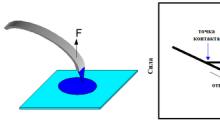


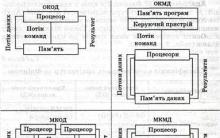
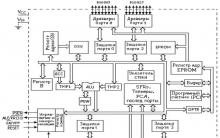
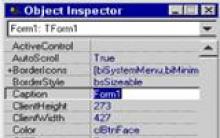




Як заробити на серфінгу та автосерфінгу?
Безкоштовна накрутка передплатників до групи
Як накрутити друзів у вконтакті
Як безкоштовно розкрутити групу вконтакті
Накрутка опитувань ВКонтакте: активна аудиторія для успішного розвитку